高品質な画像を利用する時、TIFという言葉を聞いたことがあるかもしれません。でも、一体TIFとは何かがご存知でしょうか。さまざまな種類のファイルフォーマットが存在し、その中でTIFファイルは高品質な画像データの保存に広く使用されています。TIFファイルの扱い方や変換方法について知りたいと考える方も多いことでしょう。本記事では、TIFファイルとは何か、その特徴や用途について探求し、さらに削除されたTIFファイルを復元できる方法、及び簡単なTIFファイルの変換方法について解説いたします。

TIF とは
TIFはフルネームがTagged Image File Formatで、高品質な画像データを保存するためのファイルフォーマットです。TIFとTIFFは、基本的には同じ画像ファイルフォーマットを指します。両者は同じものを指す異なる表記方法です。
拡張子としては、「.tif」と「.tiff」のいずれかが使われます。例えば、画像ファイル名が「image.tif」または「photo.tiff」のようになります。どちらの拡張子もTIFフォーマットの画像を示して、使い分ける必要はありません。
TIFファイルは高品質な画像の保存に適して、非圧縮または可逆圧縮形式でデータを保持します。そのため、写真やスキャン画像などの情報を正確に保存する際に利用されます。情報の損失が許されないプリプレスや医療画像、アート作品の保存など、品質が重要なシーンでTIFフォーマットが広く用いられています。
TIF・TIFF、JPEG、PNG、PDFは、異なる特性を持つ画像や文書の保存フォーマットです。それぞれのフォーマットの違いについて詳しく見てみましょう。
TIF・TIFFファイルを開くには、WindowsとMacの両方で、どちらもシンプルで使いやすい方法があります。例えば、WindowsではIF・TIFFファイルを開くには、「Windows フォト ビューア」が一般的に利用されます。また、Macでは「プレビュー」というデフォルトの画像ビューアを通じてTIF・TIFFファイルを簡単に開くことができます。ソフトをインストールが不要で、別の設定を行う必要もないため、シンプルで初心者でも迷うことなく簡単に使えます。以下にWindowsとMacでTIF・TIFFファイルを開く方法をご説明します。
1. ファイルをダブルクリック:TIF・TIFFファイルを見つけて、ダブルクリックすることで、Windowsのデフォルト画像ビューアが自動的にファイルを開きます。
2. 右クリックメニュー:ファイルを右クリックして、コンテキストメニューから「開く」または「Windows フォト ビューアで開く」を選択します。
3. Windows フォト ビューア:ファイルエクスプローラでTIF・TIFFファイルを選択し、画像ファイルを表示するためにデフォルトで利用される「Windows フォト ビューア」を選択します。
1. ファイルをダブルクリック:TIF・TIFFファイルを見つけて、ダブルクリックすることで、Macのデフォルト画像ビューア「プレビュー」が自動的にファイルを開きます。
2. Finderから開く:FinderでTIF・TIFFファイルを選択し、右クリックまたはControlキーを押しながらクリックして、コンテキストメニューから「開く」を選択し、プレビューを使用してファイルを表示します。
3. プレビュー:メニューバーから「ファイル」 > 「開く」を選択し、TIF・TIFFファイルを選び、プレビューで開くこともできます。
TIF・TIFFファイルを別のフォーマットに簡単に変換したい場合、AnyMP4 動画変換 究極ソフトを活用することで、効率的かつ簡便な方法が提供されます。この使いやすいソフトは、高品質な画像データを保持しながら、TIF・TIFFファイルを目的のフォーマットに変換できるため、大人気を集めています。また、動画あるいは画像でGIFを作成、画像ファイル日付を変更、動画に画像を重ねることなどもできます。
「写真変換」を選択
まずは上記のダウンロードボタンで、素早くソフトをダウンロードすることができます。インストールした後は、ソフトを起動します。そして、ソフトのメニューバーで「ツールボックス」をクリックして、その中で「写真変換」機能を選択します。
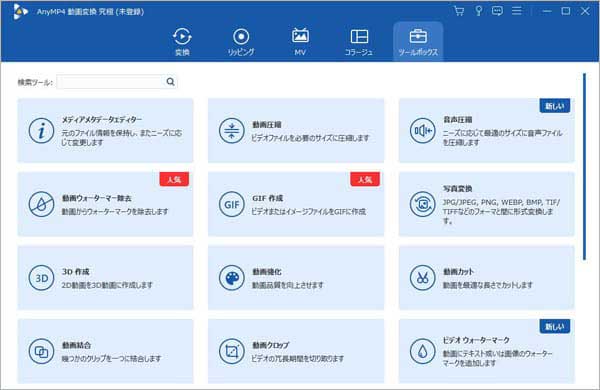
「写真変換」を選択
TIF・TIFFファイルを追加
「写真変換」機能を選択した後は、下記のインターフェースが表示されます。真ん中にある「+」ボタンをクリックして、変換したいTIF・TIFFファイルを選択して追加します。
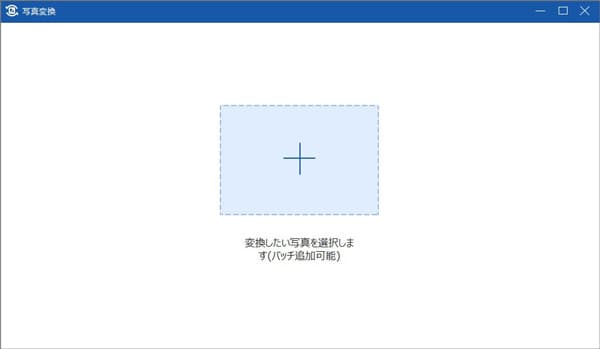
TIF・TIFFファイルを追加
出力形式を設定や変換を行い
後は「出力形式」ボタンをクリックして、出力したいファイル形式を選びます。また、出力される画像に対して、品質、ズームなどを調整することもできます。複数のTIF・TIFFファイルを追加した場合は、これで一括すべてのファイルを指定された形式に変換します。
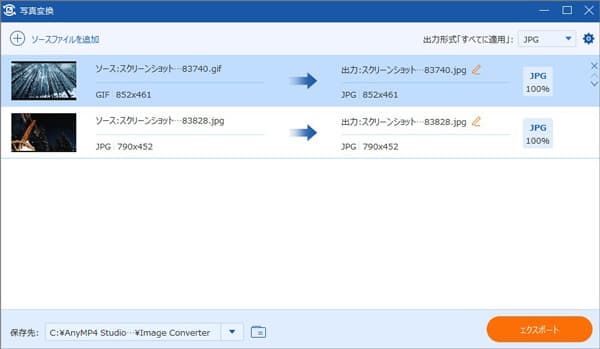
出力形式を設定や変換を開始
デジタルデータが削除されてしまうことは、誰にとっても予期しないトラブルです。しかし、AnyMP4 データ復元ソフトを使用すれば、削除されたTIF・TIFFファイルを確実に復元が可能です。プロ且つ安全な復元ソフトとして、WindowsとMacの両方に対応し、簡単な手順で失われたドキュメント、動画、写真を回復することなどができます。
ファイルタイプと保存先を選択
まずはソフトをダウンロードして起動します。削除してしまったTIF・TIFFファイルを復元する前に、ファイルタイプと保存先を選択必要があります。TIF・TIFFファイルを復元しますので、画像ファイルにチェックを入れます。そして、保存先のハードディスクドライブを選択します。

ファイルタイプと保存先を選択
データをスキャン
後は、「スキャン」ボタンをクリックして、削除されたTIF・TIFFファイルに対するクイックスキャンが始まります。クイックスキャンで見つからない場合は、ディープスキャンで徹底的にスキャンできます。
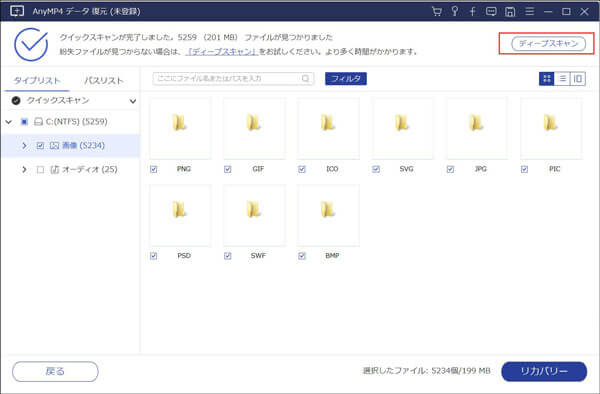
データをスキャン
TIF・TIFFファイルを復元
スキャン完了後、削除されたファイルが表示されます。左側のタイプリストでTIF・TIFFを選択、あるいは「フィルタ」にファイル名を入力して素早く復元したいファイルを見つけ出せます。そのファイルにチェックを入れて、「リカバリー」ボタンをクリックします。これで、ファイルが復元されます。
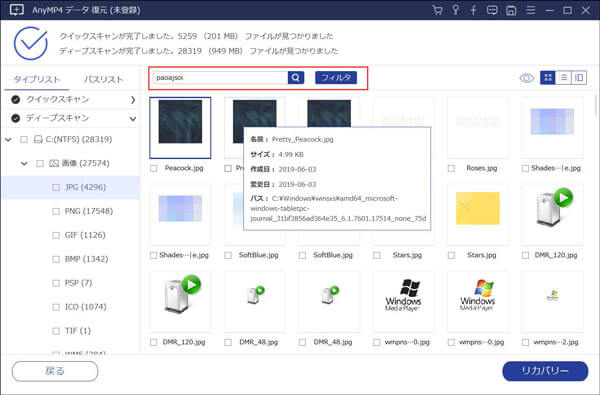
TIF・TIFFファイルを復元
TIFとは何かを理解し、適切なソフトウェアを駆使することで、さまざまなプロジェクトやニーズに合った最適な画像処理を行うことができるでしょう。AnyMP4 動画変換 究極は優れた動画変換機能を備えているだけでなく、画像変換ツールとしても広く使われています。このソフトを利用して、最大限度で高品質を維持したまま、TIF・TIFFファイルを変換することができます。
推薦文章

AIアルゴリズムにより、画像を高画質に拡大できるオンラインサイトをご紹介します。

本文では、写真や画像の切り抜き・切り取りを簡単にできる方法をご紹介いたします。

本文では、初心者でも簡単に写真の背景を加工する方法を皆さんにご紹介しましょう。

今回は、初心者でも簡単にぼやけた画像を鮮明化させる方法をご紹介しましょう。